Kuinka asentaa Kodi
Sekalaista / / November 28, 2021
XBMC säätiö kehitti ohjelmistosovelluksen nimeltä Kodi, joka on avoimen lähdekoodin, vapaasti käytettävä mediasoitin. Se julkaistiin vuonna 2004, mutta alkoi saada suosiota vuodesta 2017 eteenpäin. Jos olet myöhässä tähän juhlaan, lue alta, kuinka Kodi asennetaan Windows 10 -tietokoneisiin ja Android-laitteisiin.
Miksi käyttää Kodia?
Kodin asentamiseen on monia syitä, kuten:
- Katso TV-ohjelmia, elokuvia ja kappaleita tällä all inclusive -alusta.
- Tarjoukset a jättiläinen kirjasto nautittavasta sisällöstä.
- Ei puskurointia videoista.
- Pitää sinun selaustoiminta yksityinen.
- Tukee useita alustoja kuten Windows, macOS, Android, Linux ja tvOS.

Sisällys
- Kuinka asentaa Kodi Windows 10 -tietokoneeseen.
- Kuinka käyttää Kodia VPN: n kanssa
- Kuinka asentaa Kodi Android-laitteisiin.
Kuinka asentaa Kodi Windows 10 -tietokoneeseen
Tässä on vaiheet Kodin asentamiseksi Windows 10:een:
1. ladata Kodi-asennusohjelma sen vaatimuksesi mukaan virallinen nettisivu, kuten on esitetty.

2. Valitse, mistä haluat ladata tiedoston. Suorita sitten ladattu Kodi 19.3 Matrix 64-bittinen asennusohjelma kaksoisnapsauttamalla sitä.

3. Klikkaa Seuraava in Kodi-asetukset ikkuna, kuten kuvassa.

4. Lue Lisenssisopimus. Napsauta sitten Olen samaa mieltä -painiketta.

5. Valitse Koko vaihtoehto alla valitse asennustyyppi: pudotusvalikosta.
6. Valitse myös ruutu nimeltä Microsoft Visual C++ -paketit. Napsauta sitten Seuraava.

7. Valitse sinun Kohdekansio asentaaksesi sovelluksen napsauttamalla Selaa… ja napsauta sitten Seuraava, näkyy korostettuna.

8. Nyt, valitse kansio, johon haluat luoda ohjelman pikakuvakkeet kuten Käynnistä-valikon kansio tai Uusikansio. Napsauta sitten Asentaa.
Huomautus: Olemme luoneet kansion nimeltä Kodi alla olevassa esimerkissä.
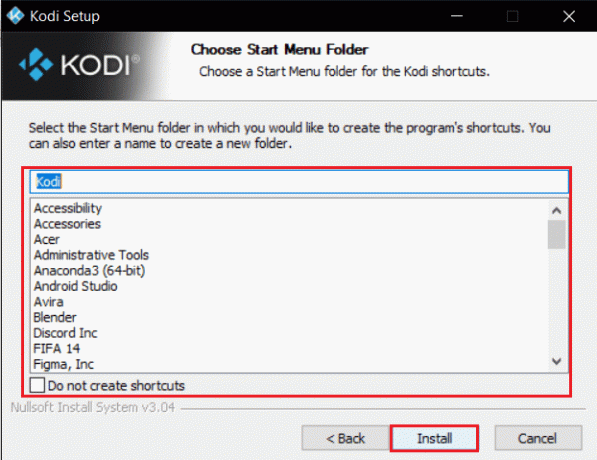
9. Odota jotta asennusprosessi päättyy.

10. Napsauta lopuksi Viedä loppuun -painiketta. Nyt voit ajaa ja käyttää Kodi-sovellusta seuraavassa osiossa kuvatulla tavalla.

Lue myös:Korjaa Hulu Error Code P-dev302
Kuinka käyttää Kodia VPN: n kanssa
On suositeltavaa käyttää VPN: ää Kodia käytettäessä. Vaikka Kodin käyttö on virallisesti laillista, viralliset kehittäjät eivät ole luoneet tai kehittäneet joitain Kodin lisäosia. Käytä siis luotettua VPN-palvelua turvataksesi itsesi ja katsoaksesi sisältöä mistä päin maailmaa tahansa paljastamatta todellista sijaintiasi tai tietojasi.
1. ladata NordVPN napsauttamalla Lataa sovellus -painiketta, kuten kuvassa.

2. Vuonna Asenna Nord VPN ikkuna, napsauta Selaa… Valitse asennuspaikka ja napsauta Seuraava.

3. Valitse jokin tai molemmat vaihtoehdot pikakuvakkeille tarpeen mukaan:
- Luo työpöydän pikakuvake tai,
- Luo pikakuvake Käynnistä-valikossa.
Napsauta sitten Seuraava, kuten alla on kuvattu.

4. Tuoda markkinoille NordVPN sovellus ja Kirjaudu.
5. Kun olet kirjautunut tilillesi, napsauta Asetukset-kuvake kuten alla on korostettu.

6. Valitse vasemmasta reunasta Jaettu tunnelointi.
7. Käännä kytkintä Päällä koska se antaa sinulle mahdollisuuden Valitse, mitkä sovellukset käyttävät VPN-suojattuja yhteyksiä.
8. Klikkaa Ota VPN käyttöön vain valituille sovelluksille vaihtoehto. Napsauta sitten Lisää sovelluksia.

9. Valitse Kodi luettelosta ja napsauta Lisää valitut -painiketta.
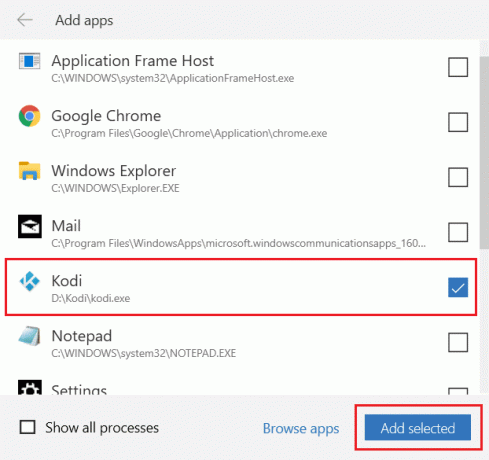
10. Valitse nyt Palvelimesi päällä Kartta katsomaan suosikkiohjelmaasi.
11. Siirry seuraavaksi kohtaan Kodi työpöytäsovellus ja napsauta sitä Virtakuvake > Käynnistä uudelleen, kuten alla on kuvattu.

Nauti ohjelmien tai elokuvien katselusta Kodissa äärimmäisen yksityisyydellä ja nimettömänä. Nord VPN: n käytön ainoa haittapuoli on kuitenkin se, että yhteyden muodostaminen saattaa joskus olla hidasta. Uskomme kuitenkin, että se on sen arvoista!
Lue myös:15 parasta OpenLoad-elokuvavaihtoehtoa
Kuinka asentaa Kodi Android-laitteisiin
Asenna Kodi-sovellus Android-älypuhelimeesi noudattamalla alla olevia ohjeita:
1. Käynnistä Google Pelikauppa puhelimessasi.

2. Hae Kodi in Etsi sovelluksia ja pelejä baari.

3. Napauta Asentaa -painiketta, kuten kuvassa.

4. Napauta sitten Avata käynnistää Kodi mobiilisovellus.
Huomautus: Oletuksena sovellus avautuu sisään Maisematila.
5. Napauta jatkaa -painiketta, kuten kuvassa.

6. Näpäytä SALLIA -painiketta Salli Kodin käyttää valokuvia, mediaa ja tiedostoja laitteessasi, näkyy korostettuna.

Kodi Android-sovellus on valmis käytettäväksi. Selaa ja suoratoista sisältöä vasemmassa ruudussa annettujen luokkien mukaisesti.

Lue myös:Mistä katsoa Family Guy
Usein kysytyt kysymykset (FAQ)
Q1. Onko Kodi saatavilla Play Kaupasta?
Ans. Kyllä, Kodi-mobiilisovellus on saatavilla Google Play Kaupasta. Klikkaa tästä ladataksesi sen.
Q2. Mitkä käyttöjärjestelmät tukevat Kodia?
Ans. Kodi toimii seuraavissa käyttöjärjestelmissä:
- Windows
- Linux
- Vadelma Pi
- Mac käyttöjärjestelmä
- iOS
- tvOS
- Android
Q3. Onko VPN pakollinen Kodille?
Ans. Ei, se ei ole pakollista. On kuitenkin suositeltavaa käyttää VPN: tä turvallisuussyistä. VPN: n käyttäminen Kodi-alustalle auttaa sinua pitämään henkilöllisyytesi turvassa ja laitteesi suojassa kaikilta viruksilta.
Suositus:
- 15 parasta ilmaista urheilusuoratoistosivustoa
- Tekstityksen lisääminen elokuvaan pysyvästi
- Kuinka ladata teemoja Windows 10:lle
- Kuinka luoda käynnistettävä Windows 11 -USB-asema
Toivomme, että voit ladata ja asentaa Kodin Windows 10- ja Android-laitteisiin. Jatka verkkosivuillamme saadaksesi lisätietoja Kodista. Jätä kysymyksesi tai ehdotuksesi alla olevaan kommenttiosaan.



